Как изменить заголовок темы в WordPress, добавив код
Опубликовано: 2022-10-28Если вы хотите отредактировать заголовок своей темы в WordPress, добавив код, вам нужно выполнить несколько простых шагов. Во-первых, вам нужно войти в свою учетную запись WordPress и перейти в раздел «Внешний вид». Далее вам нужно нажать на ссылку Editor. После этого вы будете перенаправлены на страницу редактора, где сможете изменить код шапки вашей темы. Наконец, вам нужно нажать кнопку «Обновить файл», чтобы сохранить изменения.
В передней части вашего веб-сайта WordPress заголовок расположен в верхней части страницы. Этот файл содержит содержимое файла с именем header.php , который находится в папке активной темы. Вы можете найти и отредактировать файл, перейдя в WP-content. После того, как вы открыли программу в редакторе кода, вы можете внести необходимые изменения. Выбрав текущую активную тему на правой боковой панели, вы можете легко найти заголовок темы. Вы должны сначала внести изменения в файл обновления, прежде чем сможете вносить какие-либо изменения. WordPress выполнит проверку PHP, чтобы убедиться, что изменения в вашем коде не вызывают проблем.
Перейдя в «Внешний вид»> «Настроить»> «Заголовок», вы можете начать редактирование верхней панели заголовка. Доступ к верхней панели заголовка можно получить, щелкнув по ней. Вы можете выбрать, что оставить, а что нет, щелкнув раскрывающееся меню верхней панели заголовка. Вы можете хранить элементы в левой части верхней панели заголовка в разделе «Левый контент».
Как настроить заголовок в WordPress
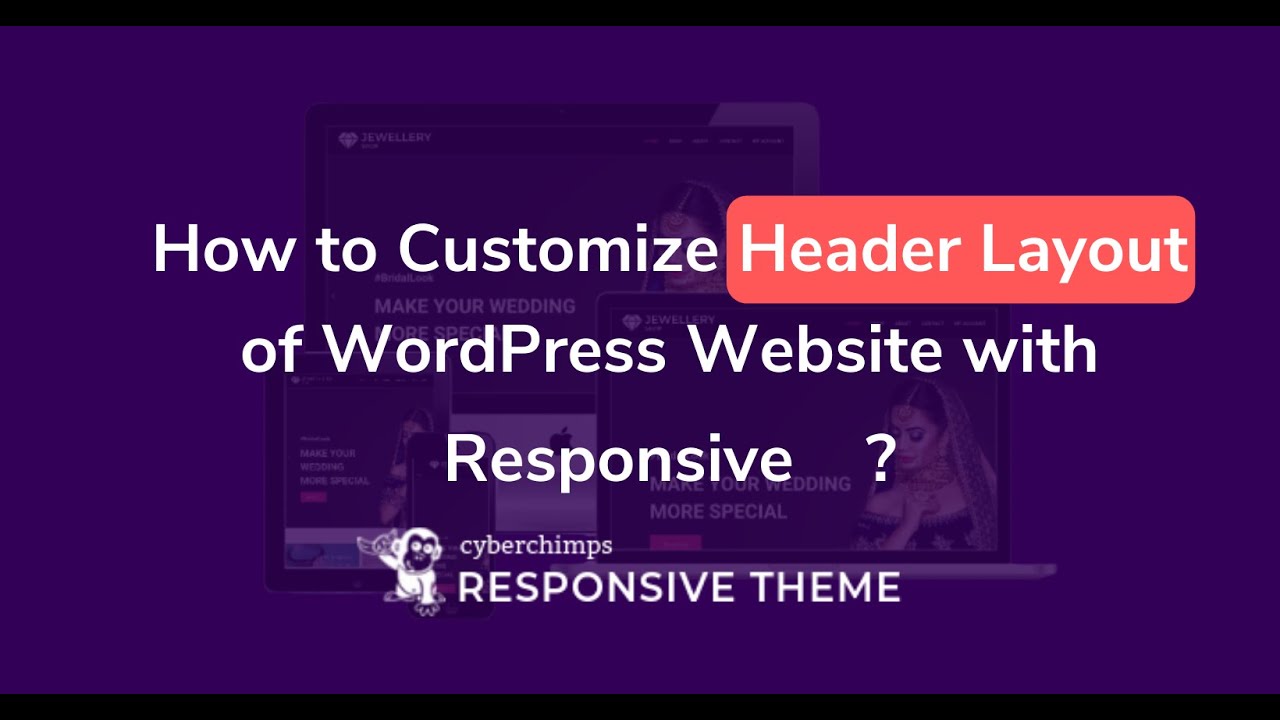
Есть несколько различных способов настроить заголовок в WordPress. Один из способов — перейти в раздел «Внешний вид» на панели инструментов WordPress и щелкнуть параметр «Заголовок». Откроется меню «Изображение заголовка », где вы можете загрузить новое изображение заголовка или выбрать одно из изображений по умолчанию. Другой способ настроить заголовок — перейти в настройщик тем. Здесь вы сможете изменить цвет заголовка, фоновое изображение и даже размер заголовка. Если вы хотите проявить творческий подход, вы также можете создать собственный заголовок с помощью HTML и CSS. Это потребует некоторых знаний кода, но позволит вам создать совершенно уникальный заголовок для вашего сайта WordPress.
Крайне важно знать, как создать свой собственный заголовок WordPress, если вы хотите, чтобы ваш сайт выделялся. Заголовок сайта WordPress — это универсальный элемент, который появляется на каждой странице и в каждом посте. Существует ряд тем, которые включают в себя инструменты для добавления собственного стиля, текста или изображения в заголовок. Вы можете достичь этой цели различными способами. В зависимости от нескольких факторов вы можете получить доступ к заголовку WordPress или отредактировать его из отдельного раздела. Чтобы найти функцию заголовка, а также код стиля и внешнего вида, найдите файлы header.php и style.css соответственно. Внешний вид позволяет изменить внешний вид темы; для большинства тем это можно сделать, выбрав его в меню «Внешний вид».
Кроме того, вы можете легко редактировать код файлов в своей теме. Если вы используете темы WordPress с шапками, встроенными заголовками или другими метками, ваша тема не будет иметь опции шапки. При желании вы также можете изменить файл header.html. Вставка верхних и нижних колонтитулов — бесплатный и популярный плагин. Также можно использовать пользовательский плагин премиум-класса для заголовков, например, Popping Sidebar. Редактор тем позволяет изменять файл header.php прямо с панели управления. Если вы хотите добавить текст в свою тему, не изменяя ее, вы можете сделать это с помощью плагина, такого как «Вставки и нижние колонтитулы» или «Поппинг боковых панелей».
Настройщик WordPress позволяет загружать собственное изображение заголовка WordPress. В случае темы, которая не включает пользовательский заголовок, вы можете использовать плагин, такой как Uniqueheaders или WPHeaders. Вы можете добавить свое собственное изображение заголовка WordPress на каждую веб-страницу, если используете эти плагины. Нет необходимости иметь разные заголовки WordPress, но все они служат одной цели. Они не только дают посетителям представление о том, что представляет собой ваш сайт, но и вызывают чувство доверия.
Могу ли я редактировать заголовок в WordPress?
Система WordPress требует, чтобы вы вошли в систему. Перейдите в меню «Внешний вид» в меню слева. Чтобы получить доступ к удостоверению сайта, перейдите в меню «Идентификация сайта». Этот раздел позволит вам редактировать логотип, название сайта, слоган и значок сайта.

Как оформить заголовок в WordPress?
Вы можете изменить выбранный стиль, выбрав «Внешний вид» > «Настроить» > «Заголовок» > «Общие». Вы можете настроить цвета заголовка, интервал, меню и другие элементы, если выберете стиль.
Код заголовка WordPress
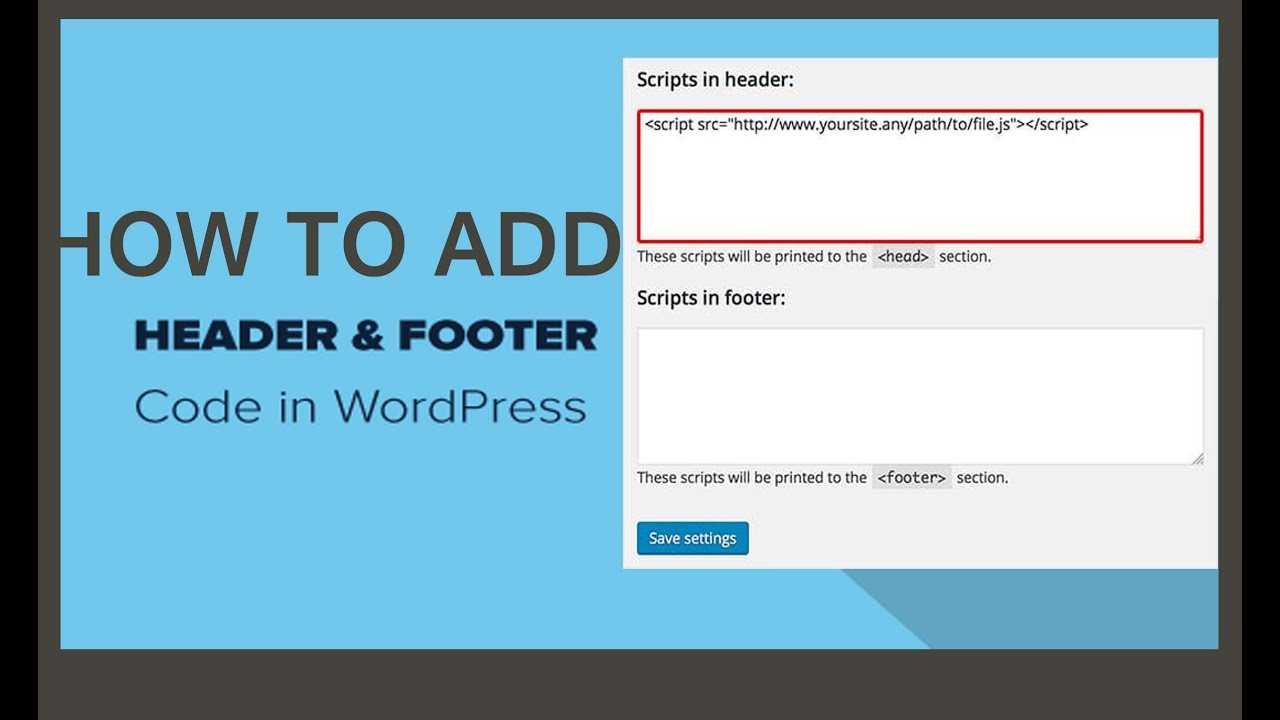
Код заголовка WordPress — это код, который используется для добавления заголовка на веб-сайт WordPress. Этот код обычно используется для добавления логотипа или другого изображения в заголовок веб-сайта.
Верхний или нижний колонтитул WordPress можно создать двумя способами. В первом случае вы можете использовать плагин для ручного редактирования темы вашего сайта; во втором случае вы можете использовать тему WordPress . Пользовательские функции и пользовательские данные можно легко добавить на ваш сайт любым из способов, перечисленных ниже. Метод ручного добавления кода в нижний колонтитул или заголовок WordPress требует модификации некоторого контента в вашей теме. Просто нажмите кнопку, чтобы создать дочернюю тему с помощью плагина. Существует множество плагинов для заголовка, нижнего колонтитула и пост-инъекции. Чтобы использовать плагин, его необходимо сначала установить и активировать.
Установив приложение, вы сможете получить доступ к настройкам. Вы можете использовать этот текстовый редактор для добавления фрагментов кода. Могут быть предоставлены фрагменты, содержащие код отслеживания из Google Analytics или собственный код JavaScript.
Добавить код в заголовок Плагин WordPress
Добавить код в заголовок WordPress можно с помощью плагина. Существует множество доступных плагинов, которые позволят вам добавить код в заголовок, и все они довольно просты в использовании. Просто установите плагин по вашему выбору, а затем следуйте инструкциям по добавлению кода в заголовок.
Чтобы использовать многие инструменты отслеживания и скрипты отслеживания WordPress, вы должны добавить фрагменты кода в верхний или нижний колонтитул сайта. Хотя WordPress позволяет редактировать эти файлы, по умолчанию вы не можете этого делать. Метод плагина обычно считается лучшим методом для большинства пользователей. Тем не менее, более продвинутые пользователи WordPress могут предпочесть метод ручного кода. Google AMP для WordPress позволяет вставлять фрагменты кода непосредственно в нижний и верхний колонтитулы ваших страниц. Если вы не знакомы с основами PHP, мы рекомендуем вам придерживаться метода плагинов. Если вы не знаете, как использовать ручной метод, вам следует обратиться к профессионалу.
Как добавить фрагменты кода в верхний и нижний колонтитулы вашего сайта WordPress? Это пошаговая процедура. Если вы предпочитаете, вы можете использовать операторы if, чтобы указать, где ваши фрагменты кода появляются в определенном разделе страницы. Если вы только начинаете, мы рекомендуем использовать метод плагина, который предоставляет все те же функции, что и метод WooCommerce.
3 способа создать плагин WordPress
Добавление пользовательского кода — еще один вариант, который могут предоставить плагины WordPress. Поскольку плагины устанавливаются для всего сайта, любой добавленный пользовательский код будет применяться ко всем страницам. Это упрощает добавление пользовательских функций или внесение изменений на веб-сайт, затрагивающих все сообщество.
Плагин может быть создан различными способами. Первым шагом является создание каталога плагинов WordPress. На этом веб-сайте доступны тысячи плагинов для установки сайта WordPress, которые вы можете найти. Если вы найдете нужный плагин, вы можете щелкнуть по нему, чтобы загрузить его.
Комплект разработки плагинов WordPress — это второй вариант создания плагина. Программа плагинов позволяет создавать свои собственные. Комплект разработки включает, среди прочего, редактор плагинов и репозиторий плагинов. Вы можете загрузить свои файлы плагинов и поделиться ими с другими пользователями WordPress в этом месте.
Менеджер плагинов WordPress — это последний шаг в создании плагина. Этот инструмент управления плагинами входит в состав платформы WordPress. Этот инструмент можно использовать для управления и установки плагинов на вашем сайте. Кроме того, вы можете управлять обновлениями плагинов и удалять плагины со своего сайта.
